Сегодня мы поговорим о том, как вырезать из видео кусок. Рассмотрим этот вопрос на примере трех приложений. В каждом из них есть набор удобных инструментов для редактирования. Функциональность приложений не ограничивается исключительно возможностью получения фрагмента, также доступно множество эффектов, переходов и титров.
Movavi

Вопрос относительно того, как вырезать из видео кусок, становится особенно актуальным, если, к примеру, нужно избавиться от рекламы в записанной с ТВ-тюнера передаче. Кроме того, если имеется долгая запись семейного торжества, из которой хочется сохранить наиболее важные фрагменты.
Для того, чтобы вырезать кусок видео, программа Movavi подойдет идеально. Скачиваем и запускаем установочный файл приложения. Выполняем инструкции инсталлятора. По умолчанию приложение устанавливается на ПК на русском языке. После инсталляции заходим в программу, используем функцию «Добавить файлы», выбираем видеоролик, который нуждается в обработке. Выбранное видео автоматически добавится на «Шкалу времени».
Чтобы вырезать ненужный кусок из видео, кликаем по ней, а затем передвигаем красный маркер на начало отрывка. Теперь нажимаем «Разрезать» над рабочей поверхностью, после этого приложение разделит клип в том месте, на которое указывает маркер. Затем переносим отметку в место окончания фрагмента. Снова нажимаем кнопку разделения.
Кусок из видео вырезан, теперь его можно удалить, нажав на него и применив функцию Delete. Далее кликаем кнопку «Сохранить» и выбираем подходящий вариант экспорта. Затем указываем папку, в которую планируется поместить новое видео. Нажимаем «Старт».
"ВидеоМОНТАЖ"
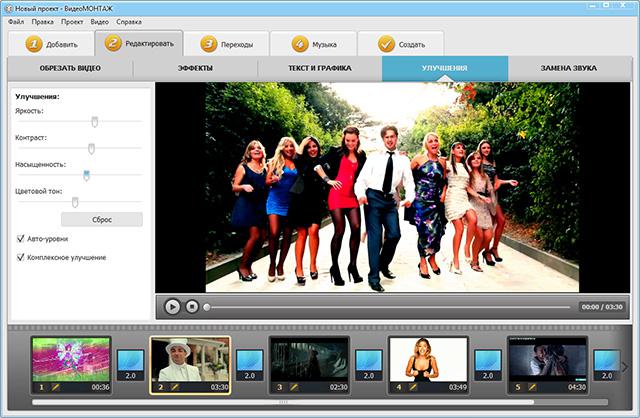
Приложение с таким названием также позволит решить вопрос, как вырезать из видео кусок. Для начала скачиваем данный инструмент с официального сайта. Приложение невероятно компактно. Запускаем программу. В ней нам поможет функция «Нарезка видео».
Добавляем необходимый клип в проект, задаем границы обрезки. Далее используем функцию «Новый фрагмент», которая позволит отделить участок. Теперь остается лишь сохранить ролик.
Альтернатива
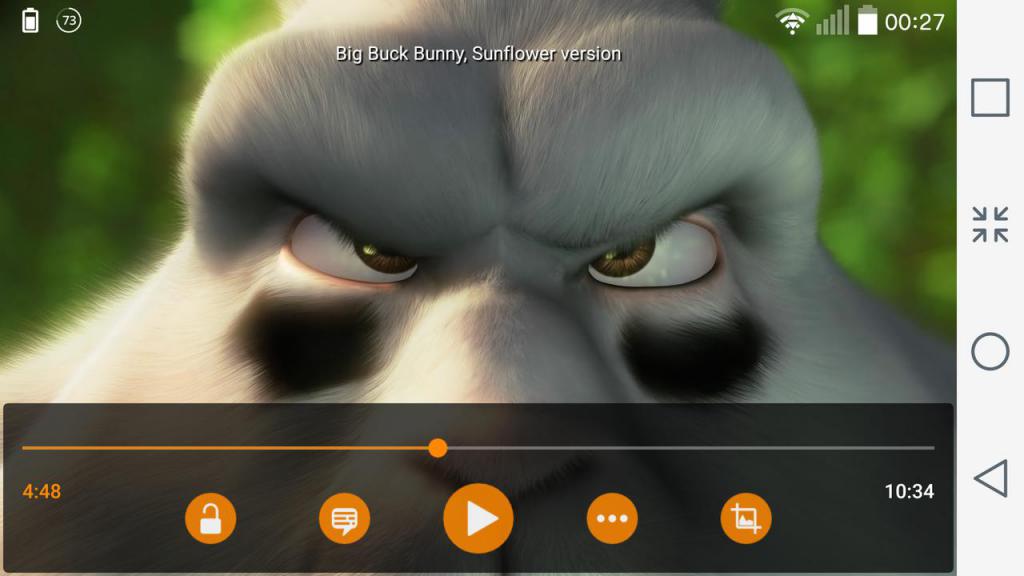
Решить вопрос относительно того, как вырезать из видео кусок, можно и без использования специального программного обеспечения. Данный вариант подойдет, если нужно из продолжительного видеоряда, например, фильма, изъять короткий отрывок и сохранить его в качестве самостоятельного ролика.
Плеер Quicktime легко разделяет на фрагменты файлы MP4, однако он не сможет выполнить аналогичную операцию с AVI. Для решения этой проблемы подойдет проигрыватель VLC. Данный инструмент сохраняет любой фрагмент видео в исходном формате, каким бы он ни был. В «Документах» создается папка Videos, которая и собирает в себя все созданные клипы.
Плеер не сообщает пользователю об успешном завершении операции, поэтому предстоит самостоятельно заглянуть в указанный каталог и отыскать в нем созданный фрагмент.
Нам предстоит включить запись, а для этого нужно настроить дополнительную панель с красной кнопкой. Открываем меню View, напротив пункта Advanced Controls устанавливаем галочку. Далее запускаем видео и при наступлении необходимой сцены используем красную кнопку.
Таким образом, в настоящее время удалить из видео ненужный фрагмент не представляется сложным.



























